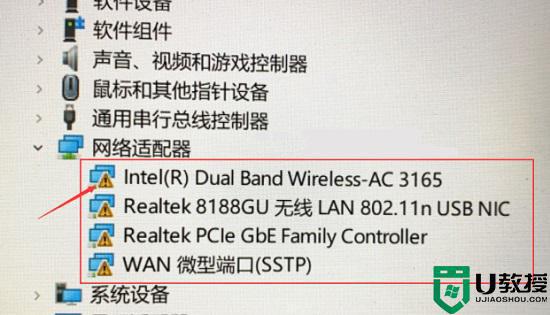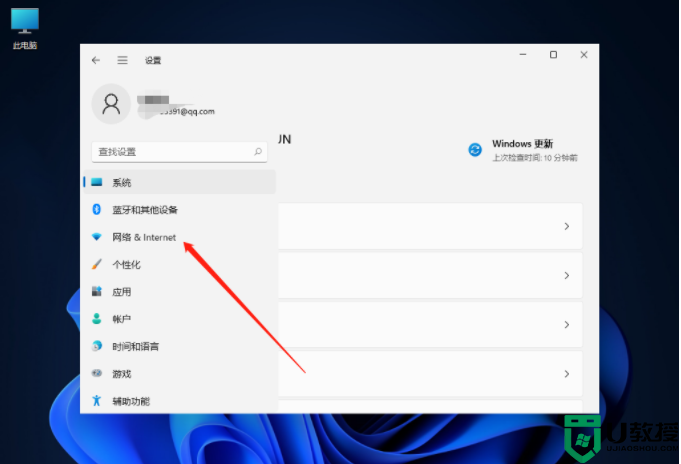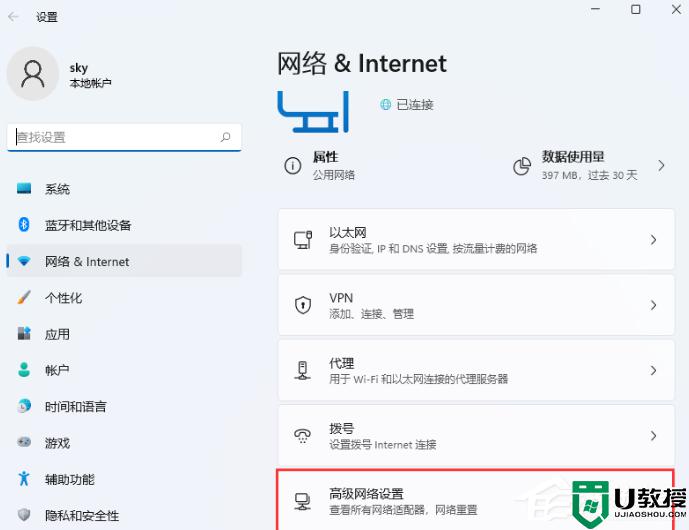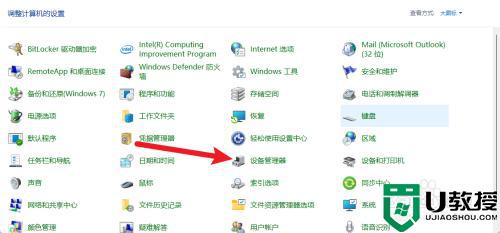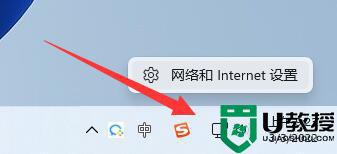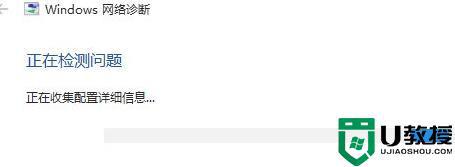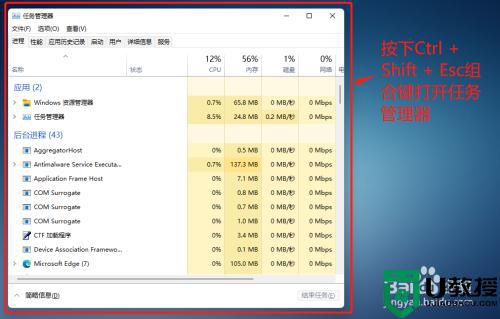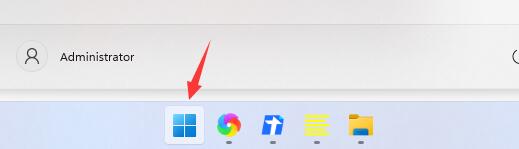win11网络适配器没有wlan怎么办 win11网络适配器没有wlan原因和解决方法
时间:2022-02-24作者:mei
电脑升级至win11系统发现网络适配器没有wlan选项,大家可以先检查一下无线连接有没有开启,无线驱动是否安装,如果排除网络设置和网卡驱动程序问题,那这可能是网卡等设备松动引起的,面对此疑问,我们一起参考教程来解决。
推荐:win11专业版系统
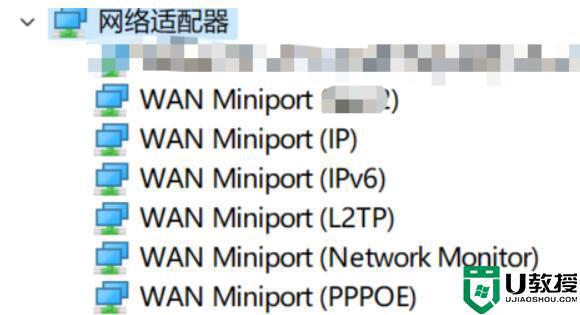
方法一:
1、首先我们拆开电脑主机,在其中找到无线网卡,如图所示。
2、尝试拔出无线网卡,清理一下再重新插回,应该就可以解决了。

方法二:
1、如果还是不行,那么可以进入系统,点击“搜索按钮”
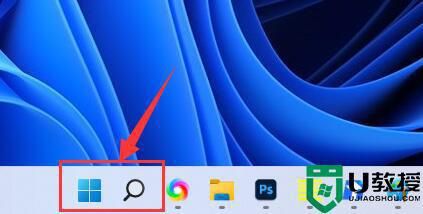
2、然后在搜索栏搜索并打开“服务”
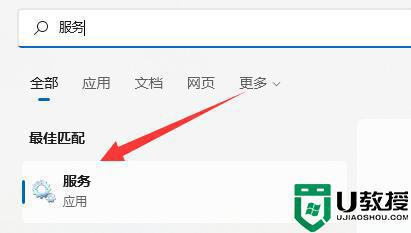
3、在其中找到“WLAN AutoConfig”双击打开。
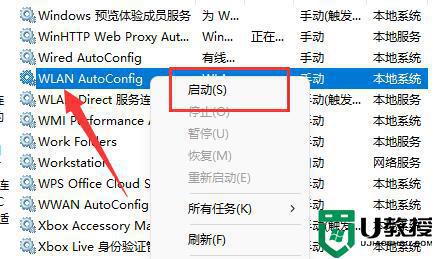
4、然后将“启动类型”改为“自动”,并点击下方“启动”
5、启动后点击“确定”保存,应该就可以在网络适配器下找到无线网络了。
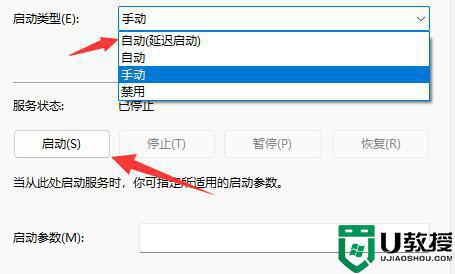
上述两种方法解决win11网络适配器没有wlan问题,如果还是没有,可以插入一张外置无线网卡试试看。